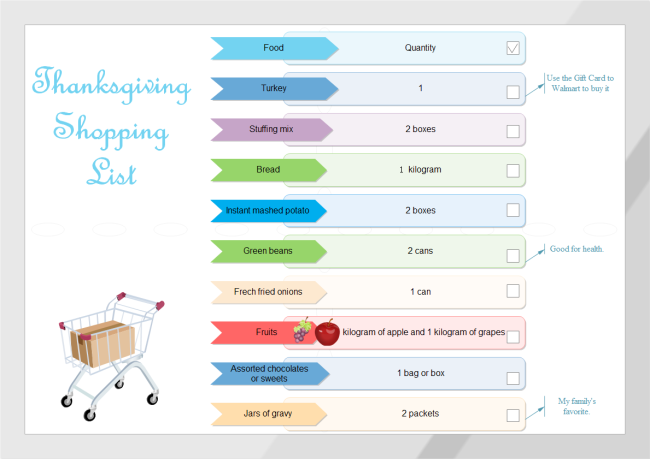Utiliza plantillas gratuitas e imprimibles para hacer listas de la compra
Si utilizas una plantilla para hacer la lista de la compra, obtendrás mejores resultados en menos tiempo. Experiméntalo siguiendo los pasos que se indican a continuación.
Plantilla de lista de la compra
Crear una lista de la compra a partir de plantillas
- Haz clic en la imagen de arriba para descargar la plantilla.
- Sustituye el texto por tus propios contenidos.
- Utiliza el botón de acción flotante de la forma de lista para añadir/eliminar un elemento.
- Haz clic en el botón de acción flotante de la casilla de verificación para elegir Seleccionado.
Si no te gusta esta plantilla, hay más estilos para tus opciones. Consulta la imagen siguiente.
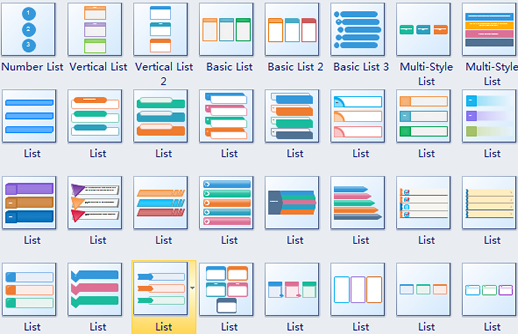
Si quieres experimentar el proceso de dibujo, consulta la siguiente guía.
Cómo hacer una lista de la compra a partir de una página en blanco
Para empezar, abre Edraw y las bibliotecas necesarias. Necesitamos Lista, Llamada, Fruta y Fondos para dibujar la lista de la compra anterior. Sigue estos pasos: Inicia Edraw. -> Haz doble clic en Listas en la ventana Plantilla. -> Se abren las bibliotecas de listas en la parte izquierda de la ventana.
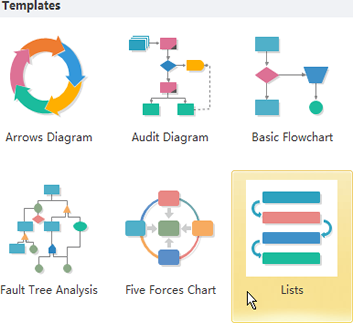
Haz clic en el título Forma de la lista y arrastra la forma que prefieras al lienzo.
Para abrir otras bibliotecas: Haz clic en el botón Bibliotecas y desplázate hacia abajo para elegir el tipo General -> Selecciona Callouts. -> Abre otras bibliotecas de forma similar. -> Arrastra todas las formas necesarias al diagrama.

En segundo lugar, ajusta las formas. Apoya el puntero sobre la forma. -> Apunta hacia el botón flotante. -> Pulsa Añadir un elemento hasta que haya suficientes elementos.
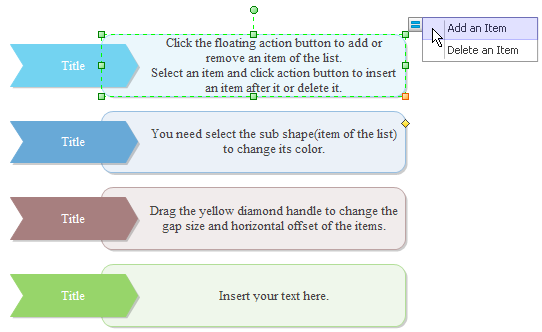
Haz doble clic en el cuadro de texto para añadir el nombre del alimento y la cantidad en cada cuadro de texto. -> Da formato al texto.
Luego desmarca la casilla. Coloca el cursor sobre la casilla de verificación. -> Haz clic en el menú del botón flotante.
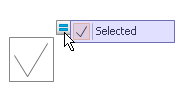
Por último, pero no por ello menos importante, diseña un titular pegadizo. Haz clic en el menú Insertar. -> Utiliza la función Texto Vectorial. -> Escribe el título.
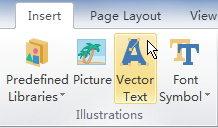
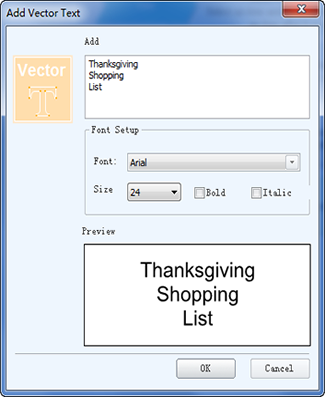
Aquí tienes. Puedes tener una lista de la compra útil con bastante facilidad y rapidez. Imprímelo y se convierte en portátil. Al comprar, marca el artículo que has comprado en la casilla de verificación. Puedes modificarlo una y otra vez para utilizarlo en el futuro. Abarcarás enormes posibilidades siempre que lo intentes.
Más recursos
Cómo crear una tabla de estado